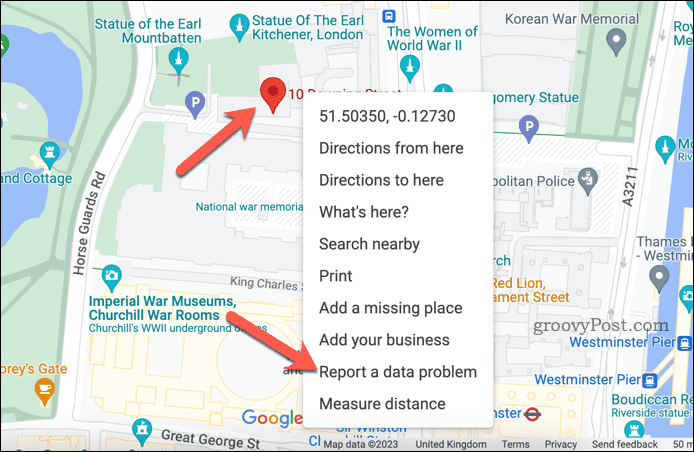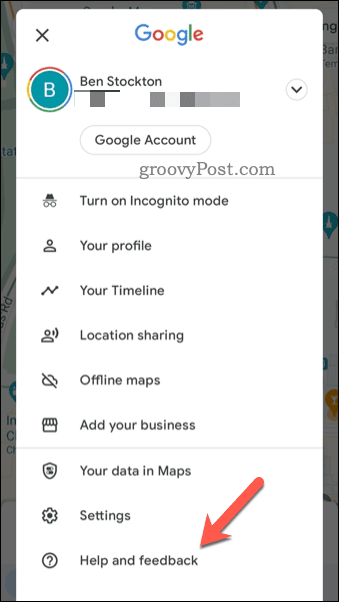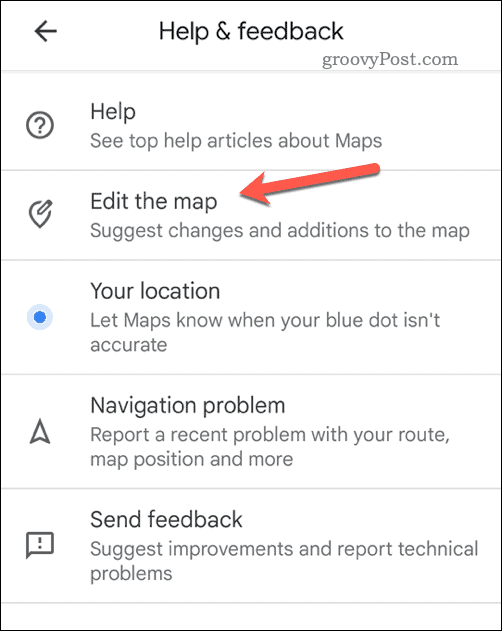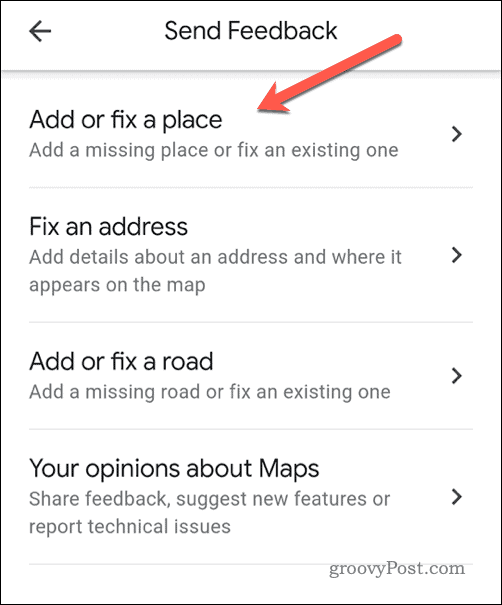В этой статье содержится информация о том, как устранять ошибки, найденные на Google Картах.
Важно! Предлагать исправления на Google Картах можно не во всех странах и регионах.
Как добавить или изменить информацию о месте
Вы можете добавлять на карту недостающие места, например местные достопримечательности, кафе и другие местные компании. Подробнее…
Кроме того, вы можете добавлять или изменять названия, адреса, часы работы и другую информацию о местах или компаниях. Подробнее…
Как добавить или изменить адрес
Вы можете добавлять или изменять почтовые адреса и исправлять ошибки, связанные c пунктами доставки или положением маркера на карте. Подробнее…
Как добавить или изменить дорогу
Сообщите нам, если на Google Картах не отмечена дорога или вы нашли какую-либо неточность.
Подробнее…
Как удалить неправильные или мошеннические данные о компаниях
Если у вас есть подозрение, что на странице места или компании публикуется ложная, оскорбительная, недостоверная информация или спам, сообщите нам об этом.
Совет. Чтобы сообщить о проблеме юридического плана, например о нарушении авторского права или права на товарный знак, заполните эту форму.
Как посмотреть предложенные вами исправления и узнать их статус
В приложении «Google Карты» для смартфона или планшета вы можете посмотреть список изменений, которые вы предложили, и мест, которые вы добавили. Эта информация доступна только вам. Если кто-то предложил ту же правку раньше вас, вы можете не получить баллы в программе «Местные эксперты».
Подробнее о том, как посмотреть свои исправления на Google Картах…
Как сообщить о других ошибках, найденных в контенте на Google Картах
Как сообщить о неверных ценах на топливо
Размытие вида сверху
Мы стремимся обеспечивать соответствие всех наших изображений законам стран, где были сняты эти изображения, но при необходимости пользователи могут отправлять жалобы через специальные онлайн-формы, чтобы запросить удаление контента согласно местному законодательству.
Google размывает вид сверху только исходя из правовых соображений и соображений национальной безопасности.
Если вы считаете, что какое-либо изображение следует удалить, подайте запрос на его удаление. Если вы представляете государственное учреждение, вы можете запросить удаление контента через эту форму.
Если маршрут на Google Картах проложен неверно, сообщите нам, на каком шаге возникает ошибка. Вы можете жаловаться на маршруты, которые относятся к любому способу передвижения, кроме Транспорта .
Важное примечание. Сообщать об ошибках на маршруте можно только с компьютера и не во всех странах или регионах.
Как сообщить об участке маршрута, на котором есть ошибка
- Откройте Google Карты на компьютере.
- Нажмите «Проложить маршрут»
.
- Укажите начальную и конечную точки маршрута, который был построен неправильно.
- На левой панели нажмите на маршрут, о проблеме с которым хотите сообщить.
- Нажмите Подробные сведения.
- В правом нижнем углу карты нажмите Оставить отзыв.
- Чтобы указать участок маршрута, на котором есть ошибка, нажмите на флажок
.
Совет. Чтобы выбрать неправильный маршрут, вам может понадобиться развернуть все маршруты на панели слева.
- Выберите тип проблемы и нажмите Отправить.
Как выбирается маршрут на Google Картах
Дорожные происшествия и оценки времени в пути
Для оценки ситуации на дорогах и построения оптимального маршрута используется информация из двух источников:
- Анонимные данные с мобильных устройств пользователей. Компания Google получает анонимную информацию о передвижении пользователей, которые включили сбор геоданных. Таким образом определяется ваше местоположение, выявляются пробки на дорогах, прокладывается оптимальный маршрут и вычисляется приблизительное время в пути. Расчет времени в пути основан на прошлых и актуальных данных о местоположении и информации из других источников.
- Партнеры. Google получает информацию о трафике и дорожных происшествиях от партнеров, в числе которых правительственные, коммерческие и некоммерческие организации, учебные заведения и т. д. Подробнее о партнерах Google…
Анонимность данных
Мы очень серьезно относимся к вашей конфиденциальности. Мы объединяем анонимную информацию с множества устройств, чтобы было невозможно выделить данные о конкретном пользователе. Кроме того, сведения о начальной и конечной точках маршрута удаляются из этой информации и не поступают на серверы Google.
Адреса и дороги на картах
Информация на Google Картах обновляется благодаря сведениям из двух источников:
- Пользователи Google Карт. Пользователи Google Карт могут отправлять нам сообщения об обнаруженных неточностях.
- Партнеры. Google получает картографическую информацию по лицензии от партнеров, в числе которых государственные, коммерческие и некоммерческие организации, учебные заведения и т. д. Подробнее о партнерах Google…
Download Article
Download Article
This wikiHow teaches you how to report errors in Google Maps. This includes address/landmark errors and incorrect road information. You can do this using a computer, phone, or tablet.
-
1
Open Google Maps on your Android. It has an icon that resembles a multicolored map marker. Tap the icon in your Apps menu to open Google Maps. It’s called «Maps.»
-
2
Tap your profile icon. It’s in the upper-right corner of the screen. If you have not uploaded a profile image to your Google account, it will appear as a colored circle with your initial in the middle. This displays your account menu.
Advertisement
-
3
Tap Help & Feedback. It’s at the bottom of your account menu.
-
4
Tap Add or fix a road. It’s in the fourth option in the middle of the screen.
-
5
Tap one of the options. There are 8 options to choose from. They are as follows:
- Missing road: Tap this option to add a missing road.
- Road name: Tap this option if you find a road is named incorrectly.
- One or two way: Tap this option if you find a road is incorrectly labeled as a one-way or two-way street.
- Drawn incorrectly: Tap this option if you find a road is not drawn right.
- Road closed: Tap this option if a road is not active.
- Road does not exist: Tap this option if Google Maps says there is a street where there isn’t one.
- Other: Tap this option if you find an issue that is not covered by any of the other options.
-
6
Tap the road you want to edit. The selected section of the map will be highlighted in blue.
- If you are drawing a map that doesn’t exist, tap the plus (+) icon to indicate where the road starts. Then tap and drag to create a line to the next point. Tap the plus (+) icon to add another point. Tap the minus (-) icon to remove a point.
-
7
Tap the plus icon
to add another selection. To add another section of the road, tap the plus (+) icon at the end of the highlighted section on the map.
- Tap Edit entire road at the bottom to select all sections of the road.
- Tap the minus (-) icon on the map to remove a section of the road.
-
8
Tap Next. When you are finished selecting the sections of road you want to edit, tap Next. It is either at the bottom of the screen or in the upper-right corner.
-
9
Fill out the form to make changes. You may either be asked to enter the correct road name, select what type of road it is, whether it is a 1-way or 2-way street, or select a reason the road is closed.
-
10
Tap Send. It’s in the upper-right corner. This sends your changes to Google.
Advertisement
-
1
Open Google Maps on your Android. It has an icon that resembles a multicolored map marker. Tap the icon in your Apps menu to open Google Maps. It’s called «Maps.».
-
2
Tap your profile icon. It’s in the upper-right corner of the screen. If you have not uploaded a profile image to your Google account, it will appear as a colored circle with your initial in the middle. This displays your account menu.
-
3
Tap Help & Feedback. It’s at the bottom of your account menu.
-
4
Tap Add or fix a place. It’s the second option at the top of the Help & Feedback menu.
-
5
Tap one of the three options. The three options for editing a place are as follows:
- Add a missing place: Tap this option to add a new place that is not currently on the map.
- Change name or other details: Tap this option if the name or address of a place is listed incorrectly on Google Maps.
- Remove a place: Tap this option if a place listed on Google Maps doesn’t exist, is a duplicate, or is permanently or temporarily closed. Then select a reason why the place should be removed from the map.
-
6
Fill out or edit the form. If you are adding a new place, fill out the form to add the name of a place, its address under «Location» and select a category for the place. You can also add optional details such as hours of operations, a phone number, web address, and more. If you are editing the details of an existing place, tap the detail you want to edit in the form and then edit the detail. You can also add any details that are missing.
-
7
Tap
. It’s the icon that resembles a paper airplane in the upper-right corner. This sends your detail changes to Google Maps. They will confirm your changes and make the necessary changes.
Advertisement
-
1
Open Google Maps on your iPhone or iPad. It has an icon that resembles a colorful map marker. You’ll usually find it on the home screen. It’s called «Maps.»
-
2
Tap ☰. It’s the icon with three horizontal lines in the top-left corner of the screen. This displays the menu.
-
3
Tap Help & Feedback. It’s at the bottom of the menu.
-
4
Tap Send feedback. It’s at the bottom of the Help & Feedback menu.
-
5
Tap Report a data problem. It’s the first option at the top.[1]
-
6
Tap an incorrect street or place and tap Next. You can either tap a street or a place. The name of the place or street will be displayed at the top of the screen. Then tap Next at the bottom of the screen.
-
7
Fill out the form to make changes. Use one of the following two options to make changes in Google Maps.
- Roads: For roads, you can change the name of the road and you can tap one of the checkboxes to indicate if the road is marked incorrectly as a one-way or two-way, incorrectly drawn, closed, or if the road is private.
- Places: For places, you first need to tap the option to change the name or other details, or remove the place if it doesn’t exist anymore. If it is closed or doesn’t exist, tap one of the options to indicate if it is temporarily or permanently closed, at a different location, a duplicate, or not open to the public. If you are changing the details, edit the information in the form to make changes. You can change the name of the place, the address, hours of operation, website, or other information.
-
8
Tap
. It’s the icon that resembles a paper airplane in the upper-right corner. Your issue will be reported to the Google Maps support team.
Advertisement
-
1
Go to https://maps.google.com in a web browser. You can report problems with Google Maps with any web browser, including Chrome, Firefox, and Safari.
- If you’re not already signed in to your Google account, you’ll need to sign in now. You can do so by visiting https://www.google.com and clicking Sign in at the top-right corner of the screen.
-
2
Click ☰. It’s the icon with three horizontal lines at the top-left corner of the screen.
-
3
Scroll down and click Edit the map. It’s near the bottom of the menu on the left side of the screen.
-
4
Click one of the options. The options are as follows:[2]
- Missing Address: This allows you to add details about an address and where it appears on the map.
- Missing place: This brings up a form that allows you to enter a missing business or landmark on the map.
- Missing road: You’ll have to click the place on the map where the road should be.
- Wrong information: Click the place on the map that contains information that is listed wrong. This includes the wrong name, wrong address, or wrong information.
- Your opinions about Maps: Use this option to report all other issues, as well as feature requests and suggestions
-
5
Fill out the form and click Send. Use the form to fill out the information that is incorrect.
Advertisement
Ask a Question
200 characters left
Include your email address to get a message when this question is answered.
Submit
Advertisement
Thanks for submitting a tip for review!
References
About This Article
Article SummaryX
1. Open the Google Maps app or website.
2. Select the menu icon to open the menu.
3. Select Help & Feedback.
4. Select the option to edit a place or road.
5. Click or tap the place or road you want to edit.
6. Fill out or edit the form to make changes.
7. Tap the paper airplane icon.
Did this summary help you?
Thanks to all authors for creating a page that has been read 39,795 times.
Is this article up to date?
Google Maps — это одно из самых популярных приложений для поиска мест и навигации по маршрутам. Однако, пользователи обратили внимание на то, что опция «Предложить исправление» исчезла из приложения.
Почему пропала опция «Предложить исправление»
По словам компании Google, опция временно удалена из-за технических причин. Команда Google Maps работает над усовершенствованием функционала приложения, включая опцию «Предложить исправление». В настоящее время, пользователи не могут отправлять обновления, связанные с названиями улиц и другими данными, которые отображаются в приложении.
Что с этим делать
Хотя опция «Предложить исправление» временно убрана из приложения, есть несколько способов связаться с командой Google Maps и сообщить об ошибках.
-
Используйте опцию «Сообщить об ошибке». Это поле находится в самом низу экрана приложения. Вы можете описать найденную ошибку и отправить ее в команду Google Maps.
-
Оставляйте отзывы. Если вы обнаружили ошибку, оставьте отзыв о месте, где это произошло. Google Maps использует отзывы пользователей для улучшения функционала приложения.
-
Используйте Social Media. Вы также можете обратиться в команду Google Maps через социальные сети, такие как Facebook и Twitter. Опишите обнаруженную ошибку и приложите скриншоты для дополнительной информации.
Компания Google гарантирует, что опция «Предложить исправление» скоро вернется в приложение, и пользователи снова смогут вносить свои обновления. В промежутке времени, вы можете воспользоваться вышеперечисленными способами, чтобы сообщить об ошибках и помочь улучшить качество Google Maps.
КБен Стоктон
Последнее обновление:
Столкнулись с ошибкой в Картах Google? Вы можете сообщить о неточностях онлайн или в приложении, чтобы решить проблему. В этом руководстве объясняется, как это сделать.
Карты Google — отличный инструмент для поиска новых мест, прокладки маршрутов и помощи в изучении мира.
Тем не менее, он не идеален — он может ошибаться. Возможно, вы заметили неверный адрес, пропавшую дорогу или закрытую компанию на Google Картах. Возможно, вы следовали каким-то указаниям, которые завели вас в тупик.
Если вы столкнулись с ошибками карты на Картах Google, вы можете сообщить о них и помочь улучшить сервис для себя и других. В этой статье мы покажем вам, как сообщать об ошибках карты в Картах Google.
Почему вы должны сообщать об ошибках карты в Картах Google?
Есть несколько причин, по которым вы можете захотеть сообщить об ошибках карты в Картах Google:
- Исправьте неверную информацию. Устаревшие данные, человеческий фактор или технические сбои могут привести к ошибкам карты. Сообщение об этих ошибках может помочь Google обновить свои карты с более точной информацией.
- Улучшите пользовательский интерфейс Google Maps. Некоторые ошибки карты могут повлиять на вашу навигацию, результаты поиска или рекомендации на Картах Google. Сообщив об этих ошибках, вы поможете Google улучшить свои функции и возможности для удобства пользователей.
- Внести вклад в сообщество. Некоторые ошибки карты могут повлиять на других пользователей, использующих Карты Google в поездках. Сообщение об этих ошибках может помочь Google предоставлять более надежные и полезные карты для всех.
Нет ничего плохого в том, чтобы сообщать об ошибках карты в Google. Это быстро, легко сделать и может помочь улучшить сервис для вас и всех, кто его использует. В конце концов, если ошибка появляется на маршруте, по которому вы идете, вам нужно убедиться, что она исправлена.
Как сообщить об ошибках карты в Картах Google с помощью ПК или Mac
Самый простой способ сообщить об ошибках карты на Картах Google с помощью ПК/Mac — использовать веб-браузер. Вы можете сделать это на своем ПК, Mac или другом устройстве с доступом в Интернет, например Chromebook.
Чтобы сообщить об ошибках карты в Картах Google на ПК или Mac:
- Откройте веб-браузер и перейдите на Веб-сайт Google Карт.
- Воспользуйтесь строкой поиска или вручную найдите место или область с ошибкой на карте.
- Щелкните правой кнопкой мыши красная булавка для местоположения, которое содержит ошибку.
- В меню выберите Сообщить о проблеме с данными.
- Выберите один из следующих вариантов в Отправить отзыв поле, в зависимости от того, о каком типе ошибки вы хотите сообщить:
- Предложить правку: выберите этот параметр, чтобы предложить изменение элемента на карте.
- Пропавшее место: выберите этот вариант, если в местоположении отсутствует ориентир или предприятие.
- Добавить или исправить дорогу: выберите этот вариант, если под этим маркером есть проблемы с дорогой.
- Неверная информация: выберите этот вариант, если в месте маркера булавки указана недостоверная информация о компании или ориентире.
-
Ваше мнение: поделитесь любым другим отзывом о Картах Google, используя эту опцию.
- Следуйте инструкциям на экране, чтобы предоставить дополнительные сведения об ошибке и отправить отзыв.
Как только вы отправите сообщение об ошибке карты, Google проведет расследование и (надеюсь) быстро устранит ее.
Как сообщить об ошибках карты в Картах Google на мобильном устройстве
Вы, скорее всего, будете использовать Карты Google для навигации на мобильном устройстве. В этом случае вы можете сообщить об ошибках карты в Картах Google с помощью мобильного приложения для Android, iPhone и iPad.
Чтобы сообщить об ошибках карты в Картах Google на мобильном устройстве:
- Откройте приложение Google Maps на устройстве Android/iPhone.
- Найдите место с ошибкой на карте с помощью инструмента поиска или вручную перемещая карту пальцем.
- Коснитесь своего профиль значок в правом верхнем углу экрана и нажмите Помощь и обратная связь.
- Затем нажмите Изменить карту в меню.
- Выберите один из следующих вариантов в зависимости от типа ошибки, о которой вы хотите сообщить:
- Добавить или исправить место: Используйте этот параметр, чтобы добавить отсутствующее место, изменить название или сведения о месте или переместить неверный маркер.
- Исправить адрес: Если какой-то адрес неверен, используйте эту опцию, чтобы исправить это.
- Добавить или исправить дорогу: Если схема дороги изменилась или появилась новая дорога, вы можете добавить ее с помощью этой опции.
-
Ваше мнение о Картах: Используйте этот параметр, чтобы предложить улучшения карты (или самих Карт Google) или сообщить о неприемлемом содержании.
- Следуйте любым другим дополнительным инструкциям на экране, чтобы предоставить дополнительные сведения об ошибке и отправить отзыв.
На данный момент вы успешно сообщили об ошибке карты на Картах Google с помощью своего мобильного устройства. Повторите это для любых дальнейших ошибок на вашем устройстве.
Исправление ошибок Google Карт
Сообщать об ошибках карты на Картах Google — это простой и полезный способ исправить неточную информацию, повысить удобство работы пользователей и внести свой вклад в сообщество. Тем самым вы поможете Google улучшить свои карты — не только для себя, но и для всех, кто ими пользуется.
Ты начало работы с Google Картами? Вы можете попробовать другие вещи, чтобы получить максимальную отдачу от платформы.
Например, вы можете захотеть установить свой домашний и рабочий адреса в Google Maps чтобы упростить (и ускорить) перемещение между работой и домом.
Хотите спланировать секретную поездку? Если вы не хотите, чтобы о вашем путешествии оставались какие-либо следы, вы всегда можете использовать Google Maps в режиме инкогнито. Таким образом, путешествие не будет записано и не появится в вашей истории поиска.